Punkter å kontrollere ved installasjon av pakkebevisste drivere
Pek og skriv ut (delt skriver) med drivertillegg eller CDCT
-
Definisjoner:
- PA-drivere: pakkebevisste drivere
- Ikke-PA-drivere: ikke-pakkebevisste drivere
- CDCT: Canon Driver Configuration Tool
- Drivertillegg: system for administrasjon av tilgang, kryptert, sikker utskrift, klareringsstempel osv.
Hvis du bruker pek og skriv ut og drivertillegg eller CDCT, kan det ikke installeres PA-drivere.
Begrensninger:
Du kan bruke forebyggende tiltak ved å bruke ikke-PA-drivere.
Merk:
Brukere av drivertillegg og CDCT som trenger PA-driver, bes kontakte markedsføringsdivisjonen.
Vi beklager på det sterkeste ubeleiligheter som dette kan ha medført for kunder. Vi jobber med å finne forbedringstiltak.
- Drivertillegg er ikke tilgjengelige i PA-drivere.
Drivertillegg er ikke tilgjengelige i en PA-driver fordi drivertillegg ikke lastes ned til klienten ved pek og skriv ut (delt skriver).
Hvis det er installert drivertillegg på serveren, kan ikke klienten se drivertilleggene. - CDCT er ikke tilgjengelig i PA-drivere.
CDCT er ikke tilgjengelig i en PA-driver fordi tilpasningsinformasjon ikke lastes ned til klienten ved pek og skriv ut (delt skriver).
Hvis det er installert en CDCT-tilpasset driver på serveren, kan ikke klienten bruke den tilpassede driveren. - Forebyggende tiltak ved bruk av ikke-PA-drivere
Hvis du velger å bruke en ikke-PA-driver, kan du se mulige løsninger nedenfor.
-
- Hvis en delt skriver på serveren oppdateres, må klienten oppdatere alle skriverne på klienten.
- Hvis den samme versjonen av en delt skriver legges til på serveren, er det ikke noe som må gjøres på klienten.
- Hvis den nye versjonen av en delt skriver legges til på serveren, må klienten registrere de nye skriverne eller oppdatere en av de eksisterende skriverne (fellesmodulen til klientens driver må oppdateres.)
Når det vises at det er nødvendig med en ny driver eller en driveroppdatering, utfører du de tre trinnene nedenfor på hver modell i skriverkøen:
- Velg [Update the driver] (Oppdater driveren).
- Dialogboksen Stoler du på denne skriveren vises. Trykk på knappen [Install the driver] (Installer driveren).
- Vent til kopieringen av driverfilen er fullført.
-
Dette er en løsning som kan brukes hvis det ikke kan gis administratorrettigheter til klienten.
Vær oppmerksom på at løsning 2 bare gjelder under de løste problemene*, og at det kan være vanskelig for brukere (administratorer) å avgjøre om tilføyelse eller oppdatering er nødvendig.
Brukere som ikke kan gis administratorrettigheter, bes om å kontakte oss og oppgi detaljert informasjon om kundens miljø.
Det er mulig at løsning 2 kan brukes hvis du først sletter hele skriverkøen på klienten.
*Oversikt over de løste problemene:
Etter installasjon av MS-sikkerhetsoppdateringen MS16-087 på serveren/klienten endres ikke tilstanden til skriverdriveren på serveren (= det installeres ikke en ny versjon av driveren ved oppdatering eller tilføyelse av modellene).
Endringene i gruppepolicyen er som følger:
- [Point and Print restrictions] – [Enabled] (Pek-og-skriv-ut-begrensninger – Aktivert)
- Tilleggsutstyr
- [User can only point and print to these servers] (Brukeren kan bare bruke disse serverne til pek og skriv ut) er aktivert.
- Angi det fullstendige servernavnet.
- Kontroller sikkerheten:
- [When installing drivers for a new connection] (Ved installasjon av drivere for en ny tilkobling) – angi [Do not show warning or elevation prompt] (Ikke vis advarsels- eller oppdateringsmelding)
- [When updating drivers for an existing connection] (Ved oppdatering av drivere for en eksisterende tilkobling) – angi [Show warning or elevation prompt] (Vis advarsels- eller oppdateringsmelding)
Merk:
Navnene til alle serverne som har delte skrivere, må angis med semikolon mellom.
Siden antallet bokstaver for servernavn er begrenset, kan det hende at ikke alle servernavnene kan angis.
I så fall er løsning 2 ikke tilgjengelig.
-
Dette er en løsning offisielt anbefalt av Microsoft som ikke har noen begrensninger.
I dette tilfellet er Windows Update nødvendig.
Ved bruk av Windows Update og endring av gruppepolicyen skal ikke dialogboksen Stoler du på denne skriveren vises.
For Windows 10 skal det være tilgjengelig en oppdatering via Windows Update.
For operativsystemer eldre enn Windows 10, eller når Windows Update ikke fungerer for Windows 10, velger og installerer du de riktige oppgraderingene oppført på Microsoft-siden. Kontakt Microsofts kundestøtte hvis du trenger mer informasjon.
Endringene i gruppepolicyen er som følger:
- [Package Point and Print – approved servers] – [Enabled] (Pek og skriv ut-pakke – godkjente servere – Aktivert)
- Tilleggsutstyr
- Angi [Show] (Vis)
- Angi det fullstendige servernavnet.
- [Point and Print restrictions] – [Enabled] (Pek-og-skriv-ut-begrensninger – Aktivert)
- Tilleggsutstyr
- Angi [Users can only point and print to these servers] (Brukere kan bare bruke disse serverne til pek og skriv ut)
- Angi det fullstendige servernavnet.
- Sikkerhetsmeldinger:
- [When installing drivers for a new connection] (Ved installasjon av drivere for en ny tilkobling) – angi [Do not show warning or elevation prompt] (Ikke vis advarsels- eller oppdateringsmelding)
- [When updating drivers for an existing connection] (Ved oppdatering av drivere for en eksisterende tilkobling) – angi [Do not show warning or elevation prompt] (Ikke vis advarsels- eller oppdateringsmelding)
Merk:
Navnene til alle serverne som har delte skrivere, må angis med semikolon mellom. Antallet bokstaver for servernavn er imidlertid begrenset, så det kan hende at ikke alle servernavnene kan angis. I så fall er løsning 3 ikke tilgjengelig.
*Hvis du vil ha mer informasjon om endringer i gruppepolicyen, kan du gå til Microsoft-siden.
Pek og skriv ut (delt skriver) uten drivertillegg eller CDCT
-
Definisjoner:
- PA-drivere: pakkebevisste drivere
- Ikke-PA-drivere: ikke-pakkebevisste drivere
- CDCT: Canon Driver Configuration Tool
- Drivertillegg: system for administrasjon av tilgang, kryptert, sikker utskrift, klareringsstempel osv.
Hvis du bruker pek og skriv ut og ikke bruker drivertillegg eller CDCT, kan det installeres PA-drivere. Se installasjonsprosedyren hvis du vil ha mer informasjon.
Se begrensningene nedenfor hvis du installerer PA-drivere for første gang i et miljø der det allerede er installert ikke-PA-drivere.
Begrensninger:
- Blandede versjoner av drivere for en skriverfamilie fungerer ikke.
- Under installasjon av en pek og skriv ut-skriver [Shared printer] (Delt skriver) belastes nettverket. (Installasjonen kan ta litt tid.)
- PA-drivere kan ikke eksistere side om side med ikke-PA-drivere.
- Blandede versjoner av drivere for en skriverfamilie fungerer ikke.
Hvorfor fungerer ikke blandede versjoner av drivere for en skriverfamilie?
Hvis det finnes mer enn én versjon av en PA-driver på serveren, og det brukes pek og skriv ut, er det ikke mulig å laste ned en eldre driver. Det lastes alltid ned en ny versjon av driveren til klienten. Det er derfor versjonen på serveren er en annen enn versjonen på klienten, og det er derfor det oppstår en feil.
Forskjeller mellom versjoner kan føre til symptomer som manglende skriverinnstillinger og at det ikke kan hentes informasjon om konfigurasjonen.
Kan en bestemt PA-driver basert på CCD(3).5, PDL-driver v21.85, eksistere side om side med en bestemt PDL-driver v30.00?
Blandede versjoner av bestemte PDL-drivere fungerer ikke.
For installasjon av en PA-driver må alle modellavhengige PDL-skriverdrivere være av samme versjon.
Ved bruk av pek og skriv ut i et miljø med delte skrivere må du passe på å oppdatere driveren på serveren til den nyeste versjonen, slik at de to versjonene er identiske.
Kan en PA-driver for en bestemt PDL-driver eksistere side om side med en annen PA-driver, for eksempel en generell eller universell driver?
De kan eksistere side om side, og begge er tilgjengelige.
Men det finnes noen begrensninger. - Under installasjon av en pek og skriv ut-skriver [Shared printer] (Delt skriver) belastes nettverket.
Hva er det som spesifikt skjer når nettverket belastes?
For en PA-driver blir hele driverpakken lastet ned til klienten.
Hvor lang tid det tar å installere PA-driverne?
Det avhenger av nettverkets ytelse og antallet driverpakker som finnes på tjeneren.
Enten det utføres en ny installasjon eller en oppdatering, vil alle de tilhørende pakkene bli lastet ned hvis det finnes mer enn én Canon PDL-driver på serveren. - En PA-driver kan ikke eksistere side om side med en ikke-PA-driver.
Hvorfor fungerer ikke en PA-driver med en ikke-PA-driver?
For PA-drivere kan det ikke lastes ned en eldre driver hvis det finnes mer enn én versjon på serveren, og det brukes pek og skriv ut. Det lastes alltid ned en ny versjon av driveren til klienten.
Det er derfor versjonen på serveren er en annen enn versjonen på klienten, og det er derfor det oppstår en feil.
Forskjeller mellom versjoner kan føre til symptomer som manglende skriverinnstillinger og at det ikke kan hentes informasjon om konfigurasjonen.
Kan en PA-driver basert på CCD(3).5 eksistere side om side med en ikke-PA-driver basert på CCD(3).0? (Siden ikke alle PA-driverne utgis samtidig, vil det bli et tidssprik i kundemiljøet, og denne situasjonen kan føre til blandede versjoner.)
For øyeblikket vil det kunne fungere som før.(*) (Hvis det er en ikke-PA-driver versjon 14.02 eller eldre, vil det kunne fungere på samme måte som før.) *Merk: Slik funksjon kan ikke garanteres. Den kan slutte å fungere som beskrevet ovenfor i fremtiden.
Hvordan er sameksistensen med drivere, for eksempel CAPT, som det ikke er planlagt PA-støtte for?
For øyeblikket vil det kunne fungere som før.(*)
(Hvis det er en ikke-PA-driver versjon14.02 eller eldre, vil den kunne fungere på samme måte som før.)
*Merk: Slik funksjon kan ikke garanteres. Den vil også kunne slutte å fungere som beskrevet ovenfor, i fremtiden.
Hva vil skje hvis den delte skriveren har en ikke-PA-driver, og det er installert en PA-driver som en lokal skriver?
Forutsetning: PA-driverversjonen skal være nyere enn ikke-PA-versjonen.
For en delt skriver i et pek og skriv ut-miljø oppstår det en konflikt mellom drivermodulene til serveren og klienten, og dette kan føre til symptomer som at det ikke utføres noen skriverinnstillinger, og at det ikke kan hentes informasjon om konfigurasjonen.(*)
Det kan ikke brukes en skriver med en ikke-PA-driver installert lokalt på klienten.
*Merk: Slik funksjon kan ikke garanteres. Den vil også kunne slutte å fungere som beskrevet ovenfor, i fremtiden.
Hva vil skje hvis den delte skriveren har en PA-driver, og det er installert en ikke-PA-driver som en lokal skriver på klienten?
Forutsetning: PA-driverversjonen skal være nyere enn ikke-PA-versjonen.
For øyeblikket vil det kunne fungere som før.(*)
*Merk: Slik funksjon kan ikke garanteres. Den kan slutte å fungere som beskrevet ovenfor, i fremtiden.
Er det noe man bør være klar over når en ikke-PA-driver installeres i et miljø der det allerede er installert en PA-driver?
For øyeblikket er det ikke noe å merke seg, siden PA-driverne er nyere enn ikke-PA-driverne som allerede er sluppet.
Denne virkemåten kan imidlertid ikke garanteres. Den vil også kunne slutte å fungere som beskrevet ovenfor, i fremtiden.
(Se instruksjonene i installasjonsprosedyren.)
Kan forskjellige versjoner av en universell driver / generell driver med PA-støtte og en PCL-driver eksistere side om side?
Forskjellige versjoner av en universell driver / generell driver med PA-støtte og en PCL-driver kan eksistere side om side.
For installasjonsprosedyrer for pek og skriv ut (delt skriver) uten drivertillegg eller CDCT kan du følge trinnene under:
-
Slett først alle ikke-PA-drivere, og installer deretter PA-drivere ved å følge trinnene nedenfor:
<Trinn: Setup.exe>
Trinn 1: Fjern eventuelle skrivere og drivere fra avinstallasjonsprogrammet på klienten.
Trinn 2: Start operativsystemet på nytt fra klienten.*
Trinn 3: Fjern eventuelle skrivere og drivere fra avinstallasjonsprogrammet på serveren.
Trinn 4: Start operativsystemet på nytt fra serveren.
Trinn 5: Installer PA-drivere på serveren med installasjonsprogrammet.
Trinn 6: Start operativsystemet på nytt fra serveren.
Trinn 7: Koble til serveren fra klienten, og installer den delte skriveren ved hjelp av pek og skriv ut.
*<Trinn: Legg til (INF)> f.eks. hvis operativsystemet på serveren ikke kan startes fullstendig på nytt.
Trinn 4: Slett hele utskriftskøen på klienten, og slett deretter alle drivere.
Trinn 5: Start operativsystemet på nytt fra klienten
Trinn 6: Slett hele utskriftskøen på serveren, og slett deretter alle drivere.
Trinn 7: Start Spooler-tjenesten på nytt i Kontrollpanel > Tjenester.
Trinn 8: Installer PA-driveren på serveren med Legg til (INF).
Trinn 9: Koble til serveren fra klienten, og installer den delte skriveren ved hjelp av pek og skriv ut.
Merk:
*Hvis alle skriverdrivere ikke kan slettes, kan versjonsoppgradering være mulig gjennom installasjon av oppdateringen ved hjelp av installasjonsprogrammet for PA-drivere, som kan være ufullstendig, avhengig av kundens miljø. Kontroller kundens miljø.
Hvis det er forskjell i versjonene til skriverdriveren mellom serveren og klienten i kundens miljø, anbefales det installasjon av PA-driveren etter opprydning.
Husk å installere oppdateringen ved hjelp av installasjonsprogrammet for PA-drivere (Setup.exe).
Andre måter å installere PA-driverne på:
<Tilfelle 1> Miljø der det brukes samme type skriverdrivere
(Vær oppmerksom på at de spesifikke driverne for basis-CCD 3.0 og basis-CCD 3.5 er forskjellige.)
Installer oppdateringen ved hjelp av installasjonsprogrammet for PA-drivere på serveren.
*Den vil automatisk bli oppdatert på klienten.
*Overføring fra serveren til klienten er en operativsystemoperasjon.
Hvis skriverdriveren ikke oppdateres på klienten, kan du prøver med å skrive ut fra klienten eller starte klienten på nytt.
<Tilfelle 2> Miljø der det brukes flere typer skriverdrivere
(De spesifikke generelle driverne og GenericPlus-driverne installeres på den samme serveren)
Trinn:
Trinn 1: Bruk løsning 3. *
Trinn 2: Installer oppdateringen av PDL-driveren som skal oppgraderes til PA-driver på serveren, ved å bruke installasjonsprogrammet.
*Merk:
Hvis alle skriverdriverne på serveren oppdateres til PA-drivere, er det ikke nødvendig å bruke løsning 3. Ikke-PA-drivere blir imidlertid liggende midlertidig på klienten til fullføring av oppdatering av alle skriverdriverne på serveren til PA-drivere, og utskrift kan være midlertidig utilgjengelig.
Hvis ikke-PA-drivere blir liggende – selv midlertidig – på serveren eller klienten, bruker du løsning 3.
Løsning 3 brukes for ikke-PA-drivere. Men når PA-drivere og ikke-PA-drivere eksisterer samtidig, kan uoverensstemmelser mellom versjoner unngås, slik at utilgjengelig utskrift ikke forekommer. Derfor anbefales løsning 3 som et sikkerhetstiltak.
Hvis det oppstår et problem, for eksempel manglende evne til å skrive ut på klienten når du oppgraderer versjonen til PA-drivere uten å bruke løsning 3, kan du prøve et av følgende:
- Installer skriverdriverne, som har blitt «oppdatert» til pakkebevisste drivere på serveren, på klienten med problemet med pek og skriv ut. (Installasjon av PA-drivere, som har blitt installert på serveren, på klienten vil oppdatere skriverdriverne på klienten.)
- Installer «oppdateringen» av alle skriverdriverne på serveren til pakkebevisste drivere. (Alle skriverdriverne på serveren oppdateres fra ikke-PA-drivere til PA-drivere. Hvis alle skriverdriverne på serveren blir PA-drivere, oppdateres også alle driverne på klienten til PA-drivere.)
*Hvis det bare utføres oppdatering, må det velges tilpasset oppsett, ikke standardoppsett.
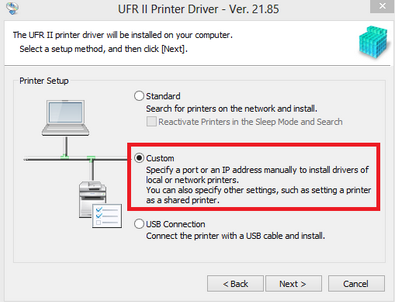
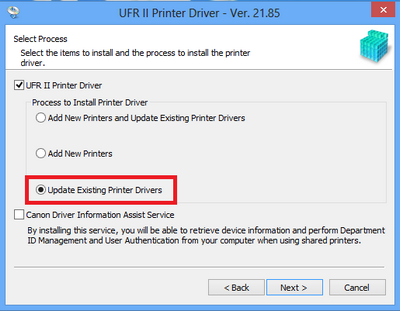
-
Slett først alle PA-drivere, og installer deretter ikke-PA-drivere ved å følge trinnene nedenfor:
<Trinn: Setup.exe>
Trinn 1: Fjern eventuelle skrivere og drivere fra avinstallasjonsprogrammet på klienten.
Trinn 2: Start operativsystemet på nytt fra klienten.
Trinn 3: Fjern eventuelle skrivere og drivere fra avinstallasjonsprogrammet på serveren.
Trinn 4: Start operativsystemet på nytt fra serveren.
Trinn 5: Installer ikke-PA-drivere på serveren med installasjonsprogrammet.
Trinn 6: Start operativsystemet på nytt fra serveren.
Trinn 7: Koble til serveren fra klienten, og installer den delte skriveren ved hjelp av pek og skriv ut.
*<Trinn: Legg til (INF)> f.eks. hvis operativsystemet på serveren ikke kan startes fullstendig på nytt.
Trinn 1: Slett hele utskriftskøen på klienten, og slett deretter alle drivere.
Trinn 2: Start operativsystemet på nytt fra klienten.
Trinn 3: Slett hele utskriftskøen på serveren, og slett deretter alle drivere.
Trinn 4: Start Spooler-tjenesten på nytt i Kontrollpanel > Tjenester.
Trinn 5: Installer ikke-PA-driveren på serveren med Legg til (INF).
Trinn 6: Koble til serveren fra klienten, og installer den delte skriveren ved hjelp av pek og skriv ut. -
Utfør en oppgradering på samme måte som før.
<Trinn: Setup.exe>
Trinn 1: Oppgrader PA-driveren på serveren med installasjonsprogrammet.
Trinn 2: Start operativsystemet på nytt fra serveren.
Trinn 3: Driveren oppgraderes automatisk en stund etter at du har logget på fra klienten.
*<Trinn: Ny driver til (INF)>* f.eks. hvis operativsystemet på serveren ikke kan startes fullstendig på nytt.
Trinn 1: På serveren, i Skriveregenskaper > Avansert: Ny driver, velger du INF og oppgraderer PA-driveren.
Trinn 2: Hvis en alternativ driver er tilgjengelig, sletter du den eksisterende alternative driveren under Drivere i skriveregenskapene på serveren. Legg deretter til en alternativ driver i Skriveregenskaper > Deling > Flere drivere.
Trinn 3: Driveren oppgraderes automatisk en stund etter at du har logget på fra klienten.
Lokal skriver
-
Definisjoner:
- PA-drivere: pakkebevisste drivere
- Ikke-PA-drivere: ikke-pakkebevisste drivere
- CDCT: Canon Driver Configuration Tool
- Drivertillegg: system for administrasjon av tilgang, kryptert, sikker utskrift, klareringsstempel osv.
Oppgradere den lokale skriveren fra ikke-PA-driver til PA-driver
Den lokale skriveren kan brukes som vanlig i et klientmiljø.
Utfør installasjonen på vanlig måte.
Begrensning:
Funksjonen [Clean-up] (Opprydding) i avinstallasjonsprogrammet kan mislykkes.
Løsning:
Avinstaller driverne nedenfor, og kjør avinstallasjonsprogrammene på nytt.
- PCL6-skriverdriver
- PCL5-skriverdriver
- PS3-skriverdriver
- UFR II/UFRII LT-skriverdriver
- Generic Fax Driver
- Generell UFR II-skriverdriver
- Generell PCL6-skriverdriver
- Generell Plus PCL6-skriverdriver
Spørsmål og svar
-
Filstørrelsen til selve driveren endres ikke. Forskjellen er størrelsen på filene som lastes ned når det brukes pek og skriv ut. For PA-drivere lastes selve driveren ned. For ikke-PA-drivere, derimot, lastes det bare ned de nødvendige filene for driveren.
-
Man må være oppmerksom når det brukes Windows Vista eller Windows Server 2008 som klientoperativsystem. Selv om driveren støtter PA, kreves det administratorrettigheter for bruk av pek og skriv ut. Det er ingen forskjell mellom før og etter installasjon av MS-sikkerhetsoppdateringen (MS16-087).
-
Det varierer fra driversett til driversett. Filstørrelsen kan tolkes som den totale filstørrelsen hovedsakelig til Page Composer, DIAS og fargemodulen, som er kjent som fellesmodulen for de tidligere driverne.
Du kan også ha interesse av ...
-
Kontakt oss
Kontakt oss for å få støtte via telefon eller e-post
-
Serienummer
Finn serienummeret for produktet
-
Resirkulering
Lær mer om Canons resirkuleringsprogram for kassetter